
Win11 システムはスタンドアロン ゲームを実行できませんか?このソリューション ガイドをご覧ください。最近、Windows 11 にアップグレードした後、スタンドアロン ゲームを実行できなくなったと多くのユーザーが報告しています。この問題に対して、PHP エディター Zimo は詳細な分析と解決策を提供します。この記事では、ゲーム オーバーレイをオフにすることとシステム ロケールを変更するという 2 つの効果的な方法について説明します。ゲームの問題を解決するための段階的な手順を読んでください。
win11でスタンドアロンゲームをプレイできない問題の分析
方法1: ゲームのオーバーレイをオフにする
1 まず、右下隅にあるnvidiaアイコンを見つけて、Invistaグラフィックカードソフトウェアを開きます。
2. 次に、右上隅にある設定ボタンをクリックします。
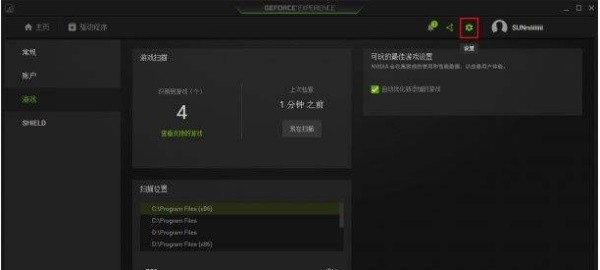
3. グラフィックス カード設定でオーバーライドを見つけて、スイッチをオフにします。
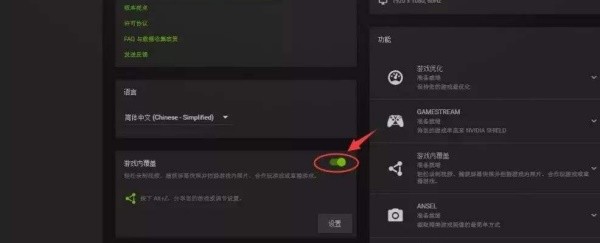
方法 2: 元に戻す
1. [スタート] メニューを開き、[設定] をクリックします。
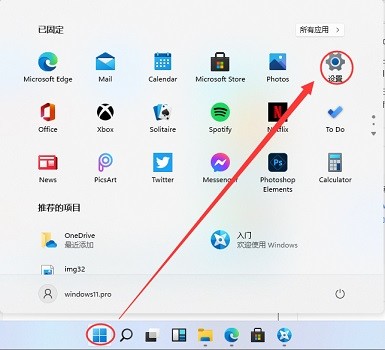
2. 設定インターフェイスの左側で時間と言語を選択します。
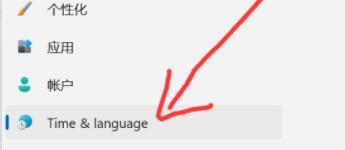
3. 次に、以下の国または地域を選択します。
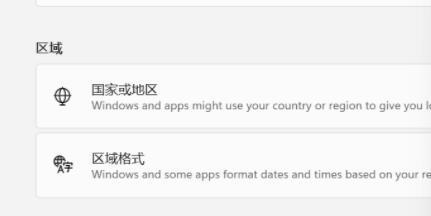
4. 次に、「システム ロケールの変更」を見つけて入力します。
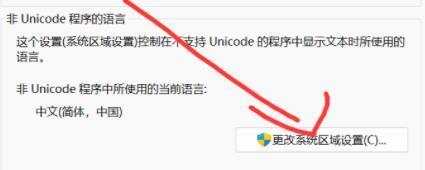
5. 最後に、地域設定で現在の地域を中国語に設定します。
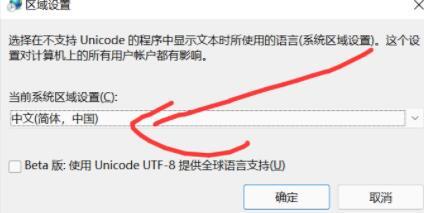
以上がwin11でスタンドアロンゲームがプレイできない問題を解決するにはどうすればよいですか? win11でスタンドアロンゲームがプレイできない問題の解析詳細の詳細内容です。詳細については、PHP 中国語 Web サイトの他の関連記事を参照してください。